چگونه بروزرسان خودکار ویندوز ۱۰ را غیرفعال کنیم؟
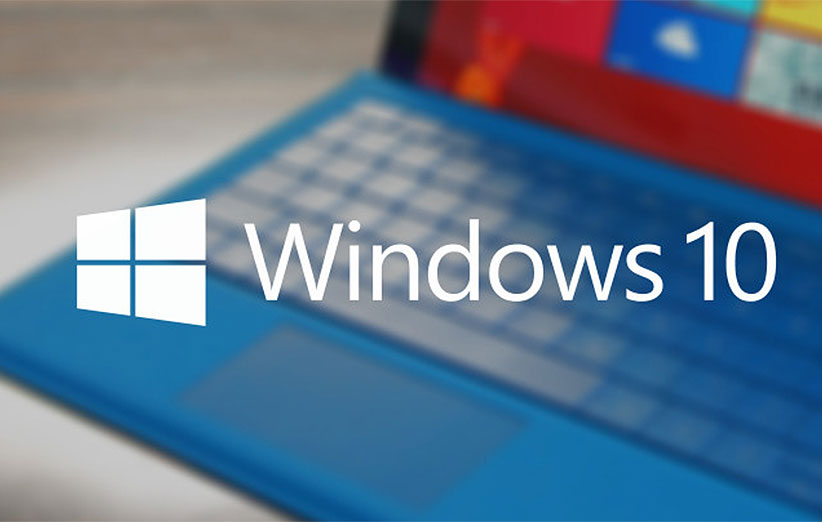
ویندوز 10 به صورتی طراحی شده که به شکل خودکار بروزرسانهای مهم و بروزرسانهای روزانه را دانلود کند. البته در بعضی مواقع حجم این بروزرسانها بسیار زیاد است و ممکن است که سرعت اینترنت شما را کم کنند یا حتی روی عملکرد سیستم عامل هم در آن زمان تاثیر بگذارند. به همین دلیل در بعضی مواقع باید قابلیت بروزرسان خودکار این سیستم عامل را از کار انداخت. در این مطلب با این روند آشنا خواهید شد. البته باید به این موضوع توجه داشته باشید که عملکرد بهتر سیستم عامل ویندوز 10 به بروزرسانهای آن بستگی دارد. پس بهتر است که این بروزرسانها را در زمان مناسب روی سیستم خود نصب کنید.
غیرفعال کردن بهروزرسان خودکار
بهترین کار برای غیرفعال کردن بروزرسان خودکار، رفتن به قسمت Administrative Tools است. در این قسمت میتوانید بروزرسان خودکار را به شکلی غیر فعال کنید که حتی سیستم، بروزرسانهای جدید را هم جستجو نکند.
برای این کار باید به قسمت Control Panel ویندوز 10 بروید. بهتر است عبارت Control Panel را در قسمت جستجوی منوی استارت تایپ کنید. پس از اینکار گزینه مربوط به این قسمت به نمایش در میآید که باید روی آن کلیک کنید.
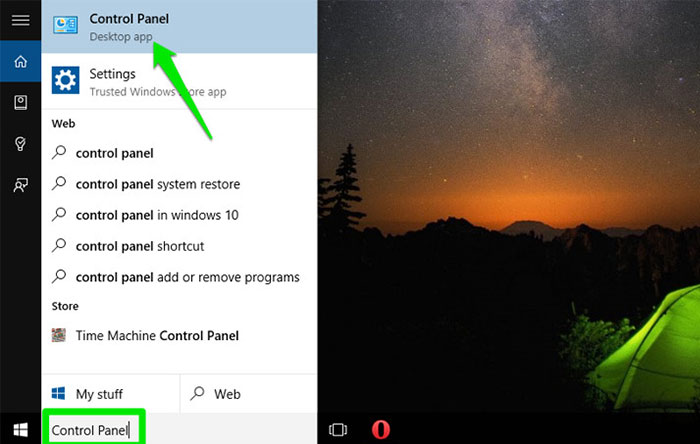
در قسمت Control Panel روی System and Security کلیک کنید. در این قسمت هم باید روی Administrative Tools کلیک کنید.
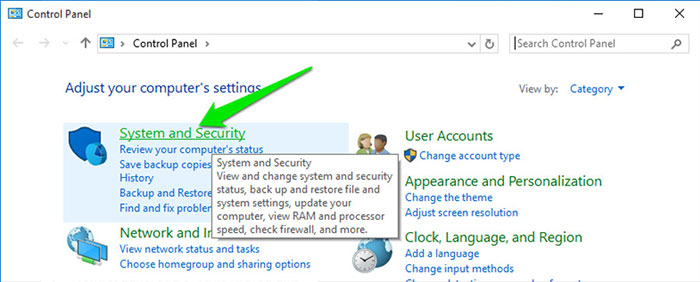
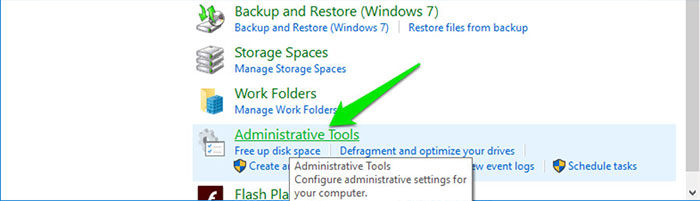
در صفحه باز شده، تمام گزینههای موجود در Administrative Tools را مشاهده خواهید کرد. در این صفحه باید به دنبال Services باشید. وقتی که آن را پیدا کردید، روی آن دابل کلیک کنید.
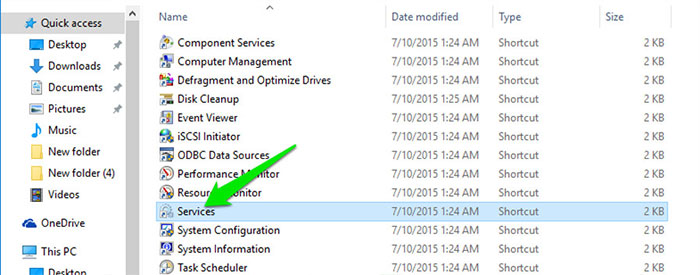
با وارد شدن به قسمت Services به دنبال گزینهای به نام Windows Update باشید. روی آن دابل کلیک کنید تا بتوانید به تنظیمات مخصوص این بخش وارد شوید.
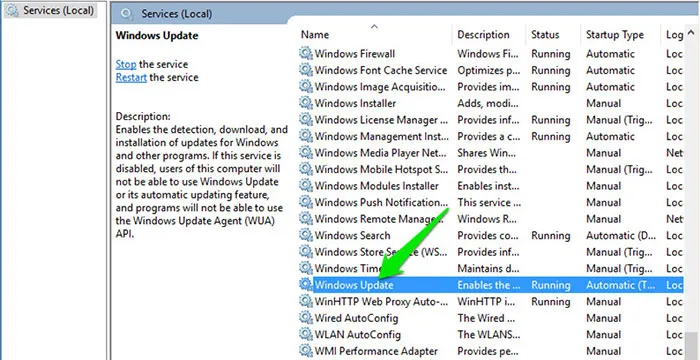
در این قسمت باید همانند شکل زیر عمل کنید. قسمت Startup Type را روی Disabled قرار دهید و در قسمت Service Status روی Stop کلیک کنید. چند ثانیه طول خواهید کشید تا این سرویس به شکل کلی غیرفعال شود.
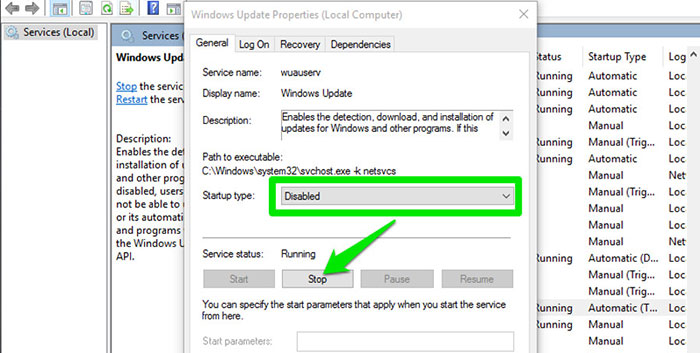
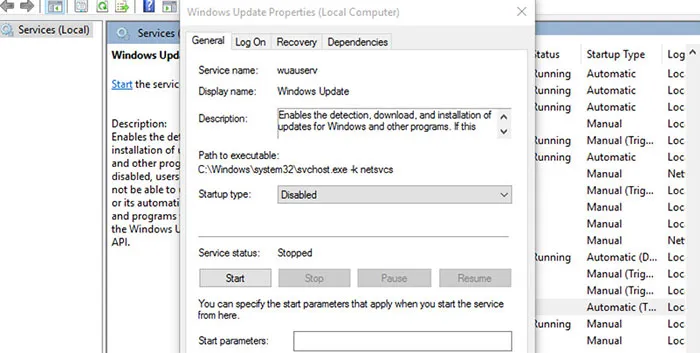
اگر در آینده نیاز داشتید که این قسمت را فعال کنید، باید تمام مراحل بالا را طی کنید و در آخر روی گزینه Start کلیک کنید. بعد از اینکار باید به قسمت Windows Update بروید. عبارت Windows Update را در محیط جستجوی منوی استارت تایپ کنید و در صفحه به نمایش در آمده باید روی Retry کلیک کنید تا سیستم عامل تمام بروزرسانها را دانلود کند.
مخفیکردن و جلوگیری کردن از دانلود یک بروزرسان خاص
اگر مشکل پهنای باند ندارید یا سیستم شما قدیمی نیست، پس نباید با بروزرسانهای ویندوز 10 مشکلی داشته باشید؛ اما اگر از این مشکلات رنج میبرید، میتوانید انتخاب کنید که چه بروزرسانهایی روی سیستم شما نصب شوند. مایکروسافت ابزار دانلودی به نام Show or Hide Updates را طراحی کرده که برای این کار در نظر گرفته شده است. این ابزار باعث میشود که کاربران بتوانند از نصب بروزرسانهای خاص جلوگیری کنند یا زمانی آنها را نصب کنند که بروزسان جدیدتر مشکلات آنها را برطرف کرده باشد. این ابزار را میتوانید از طریق این لینک دانلود کنید. این ابزار هیچگونه مراحل نصبی ندارد و با اجرای آن میتوانید از نصب آپدیتهای مختلف جلوگیری کنید. این ابزار باعث میشود که شما بتوانید یک بروزرسان را از روی سیستم خود پاک کنید.
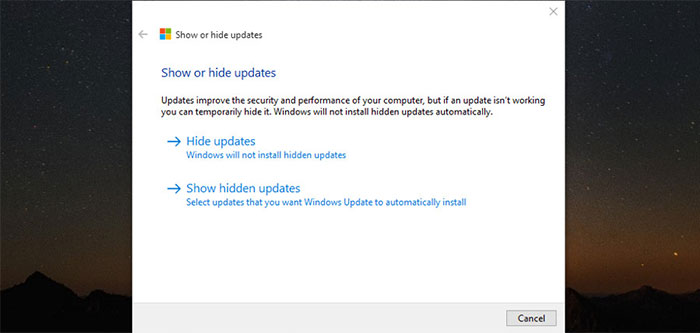
منبع: Uber Gizmo


سلام
مال من روی مانول ولی کلا هیج کدوم برای من فعال نیست
ممنون عالی بود. سریع انجامش دادیم.
داداش این چه کاریه
دوستان مراحل بالارو نمیخاد طی کنید
فقط در کنار ایکون استارت یک کادر هست برای سرچ کردن ، در اون قسمت عبارت servises رو تایپ کنین تا پنجره ای که در بالا نشون داده شده ظاهر بشه
ولی این راه دائمی نیست چون من هر روز باید غیر فعالش کنم و ذخیره نمیشه
ادمین راه حل دائمی بگو
با سلام میخواستم جواب ان دوستانی رو بدم که دکمه استارت براشون فعال نمیشه باید بگم شما برای فعال کردن باید تا آخرین مرحله برید گزینه رو بر روی مانویل بزارید وبزنید
OK
بعد دوباره به همون قسمت برید استارت براتون قابل انتخاب است
سلام من میخوام اپدیت رو فعال کنم هر کار میکنم ایکنstartفعال نمیشه
سلام من میخوام اپدیت رو فعال کنم اما هر کار میکنم دکمه Start غیر فعاله
سلام
من اپدیتشو غیر فعال کردم بعد از چند وقت پیامactivate windows برام امده الان
می خوام اپدیت رو فعال کنم هر کار میکنم دکمه startغیر فعاله میشه لطف کنین بگین.
ممنون.
عالی
عالی بود تشکر
روی my compiuter کلیک راست کن و بعد روی manageکلیک کن و بعد روی service and applications کلیک کن بعد روی service کلیک کن و در لیست ظاهر شده دنبال گزینه background intelligent بگرد و روی آن کلیک کن.گزینه startup type رو روی disable بذار و بعد service status رو stop کن.و در بخش recovery هر سه گزینه رو روی take no actionبگذار و گزینه پایینی اون رو از ۱ به ۱۰۰۰ تغییر بده و ok کن..همین اعمال رو برای windows update در لیستی که گزینه background intelligent در اون قرار داره انجام بده.و بعد در run تایپ کن gpedit.msc و بعدروی گزینه administrative templates کلیک کن و بعد windows components رو دوبار کلیک کن و بعد windows update رو انتخاب کن configure automatic update رو دوبار کلیک کن و بهد گزینه disable رو انتخاب کن و ok بزن..تمام ..اگه میخواید سیستمتون بخاطر windows defender لعنتی داغ نکنه و خراب نشه در run تایپ کن gpedit.msc و بعدروی گزینه administrative templates کلیک کن و بعد windows components رو دوبار کلیک کن و بعد گزینه windows defender antivirus رو انتخاب کن و بعد گزینه turn off windows defender antivirus رو انتخاب و دوبار روش کلیک کن و گزینه enableرو انتخاب کن و ok بزن..تمام..مردیم از بی رفیقی روزگار
ضمن سلام ……
آقا دمت گرم …..
خیلی خیلی کاربردی و عالی….
با تشکر….
خداخیرتون بده…
عالی
سلام منم مرتبط کورل دانلود میکنم آپدیتشو غیر فعال میکنم ولی بازم آپدیت میشه و از کار میوفته برنامم و ویندوزمم هر روز چند بار غیر فعال میکنم آپدیتشو و بازم آپدیت میشه، فعل برا چند ساعت غیرآپدیتش کار میکنه چکار کنم
سلام من هات اسپات شیلد نسخه قدیمی رو دارم و هر وقت لبتابم رو روشن میکنم خود به خود آپدیتش میکنه و نسخه پولی هات اسپات رو میاره
ویندوزم هم ۱۰ هستش
با انجام این کار درست میشه؟
ممنون
متاسفانه در این روش ویندوز به طور خودکار این سرویس رو مجددا ری استارت می کنه.
توی این ماه محرم اجرتون با اما حسین خیلی متچکرم
دمت گرم very nice
من مراحل رو طی کردم ولی در قسمت آخر پیام داد که دسترسی ندارید. در قسمت Running هم گزینه ها همگی غیر فعال بود. سیستمم ادمین یا کاربر دیگری ندارد.
عالی بود
دوستان که مشکل فعال شدن بعد از ری استارت رو دارن بعد انجام مراحل بالا در همون قسمت سربرگ recovery رو انتخاب کنند و first failure روی حالت take no action بزارن و عدد reset fail count after تغییر بدن به ی عدد بزرگ مثلا ۹۹۹۹
دمت گرم . مطلب بسیار عالی و کاربردی بود
بهترین روش اینه که بعداز اینکه servicesرو پیدا کردین اون رو pinکنیین روی taskbar تا همیشه جلوچشمتون باشه تا بعد از ریستار یا روشن کردن مجدد دوباره چک کنیین والا دوباره اپدیت فعال میشه
با سلام و عرض ادب و احترام
با تشکر فراوان از راهنمایتون
مایکروسافت اگه از قیمت و سرعت اینترنت تو ایران خبر داشت …
علاوه بر استاپ کردن سرویس برای اینکه مجدد استارت نشه کافیه یوزری که سرویس با اون استارت میشه رو به یوزری که دسترسی نداره یا وجود نداره تغییر داد، اینطوری بخواد هم استارت بشه نمیتونه
پس اول از کنسول یوزر منیجمنت ویندوز(با زدن lusrmgr.ms) در run کنسول رو باز کنید
یه یوزر بسازید
سزویس ویندوز آپدیت رو با اون یوز(تنظیمات سرویس سربرگ دوم) استارت کنید
یوزر رو پاک کنید کلا
سرویس رو استاپ کنید
تماااام، دیگه استارت نمیشه!